本文搬运自博主Zyx的文章:Azure100学生账户自助接码注册教程,各位也可以看看这一篇文章:Azure学生订阅申请教程(带EDU获取方式)
前言
Azure,即微软云
国际版给予教育优惠一年100$的额度
并且可以创建1H1G的Linux和Windows机器各一台
可以使用微软认可的教育邮箱或域名进行申请认证
准备工作
环境
请使用无痕模式或者指纹浏览器,不要开启任何代理
手机号
最好使用没有注册过的号码,不要使用接码平台
获取Edu邮箱接码
(博主补充:如果你有自己的edu邮箱的话就可以跳过这一步)
Edu邮箱自助接码推荐使用元素集团开发的Edu自动接码系统
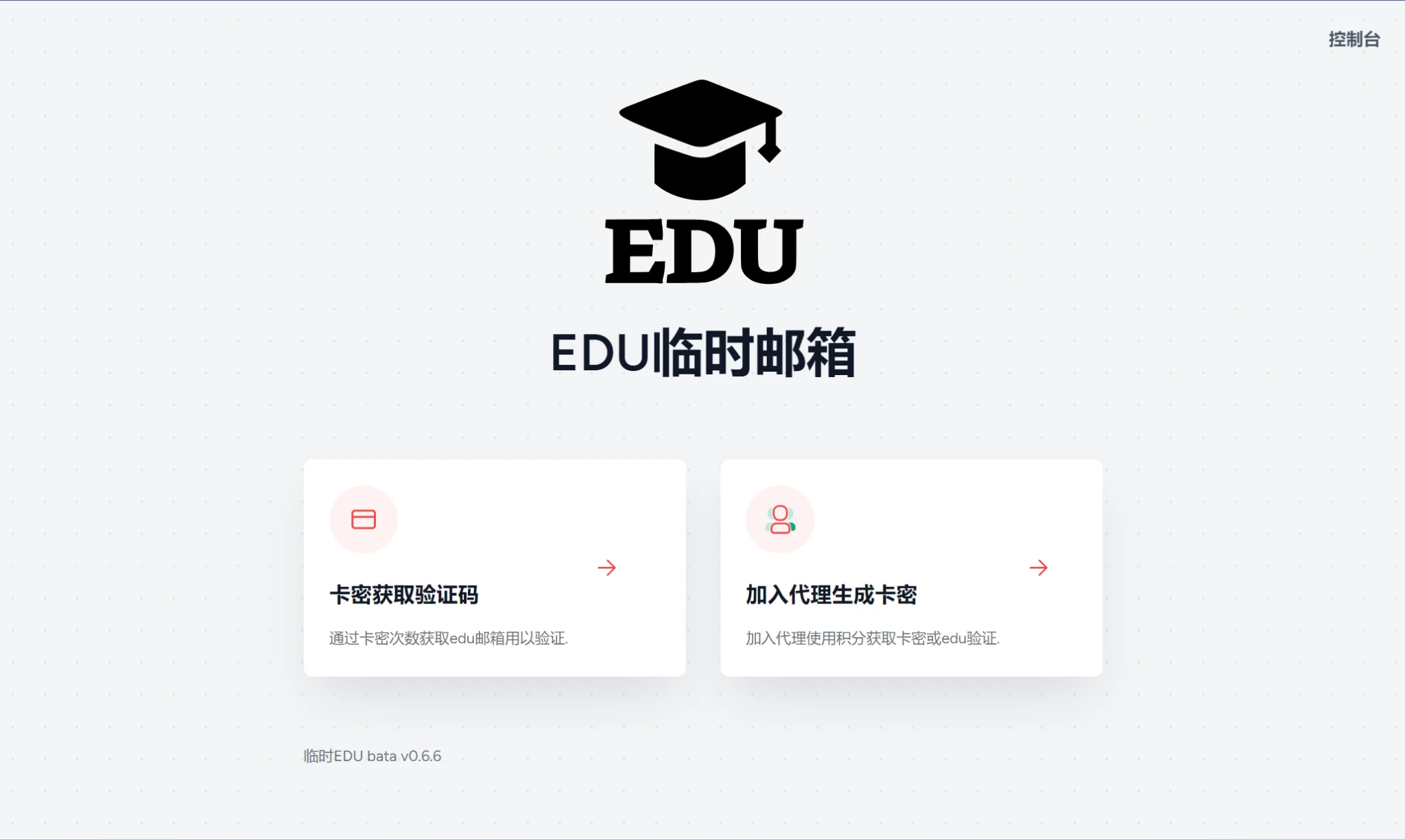
自助接码:获取edu验证 (wdxxb.net)
Key购买链接:元素云卡网 – 元素云
开始注册
无痕模式下打开:https://azure.microsoft.com/zh-cn/free/students/
注册微软账户
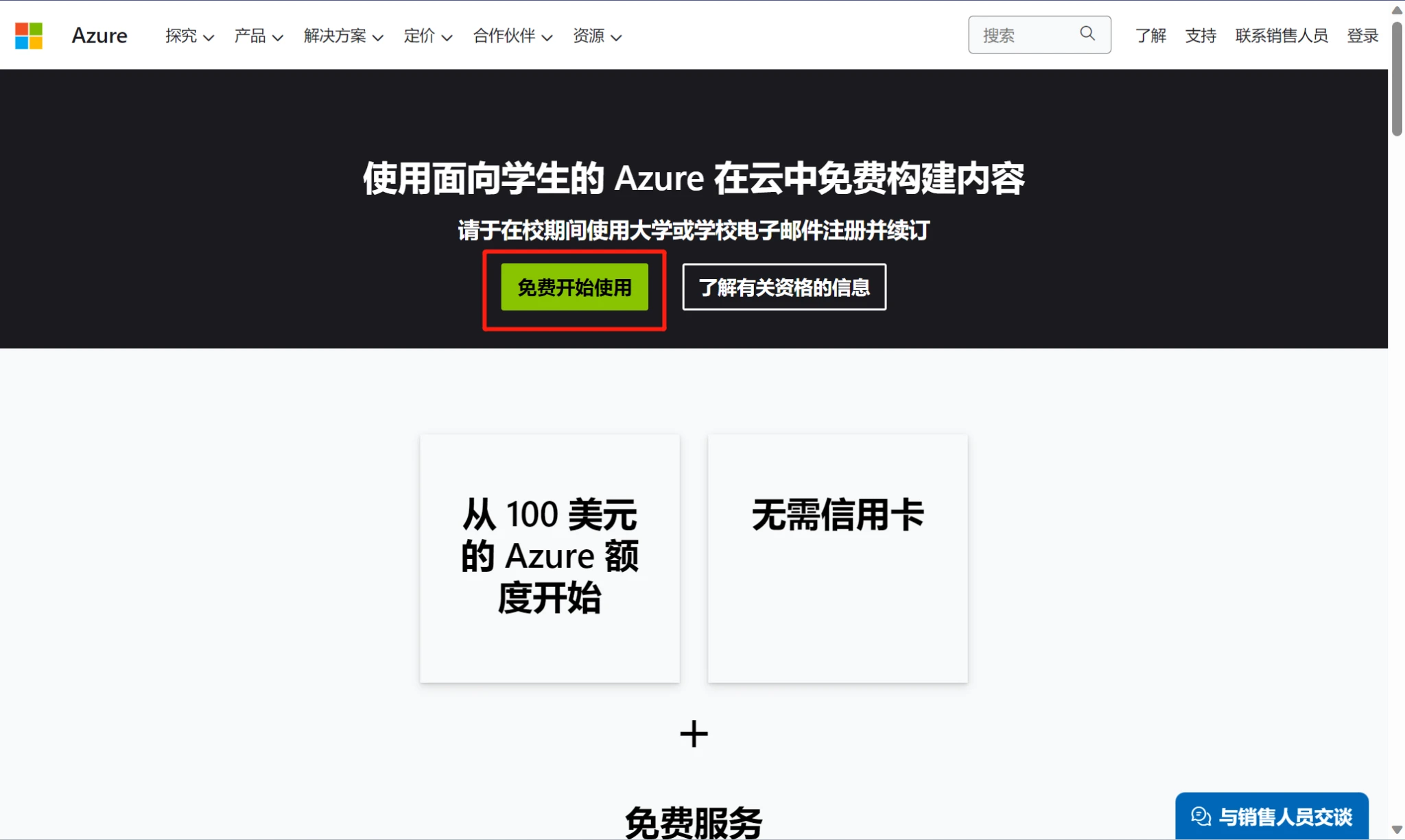
选择创建一个
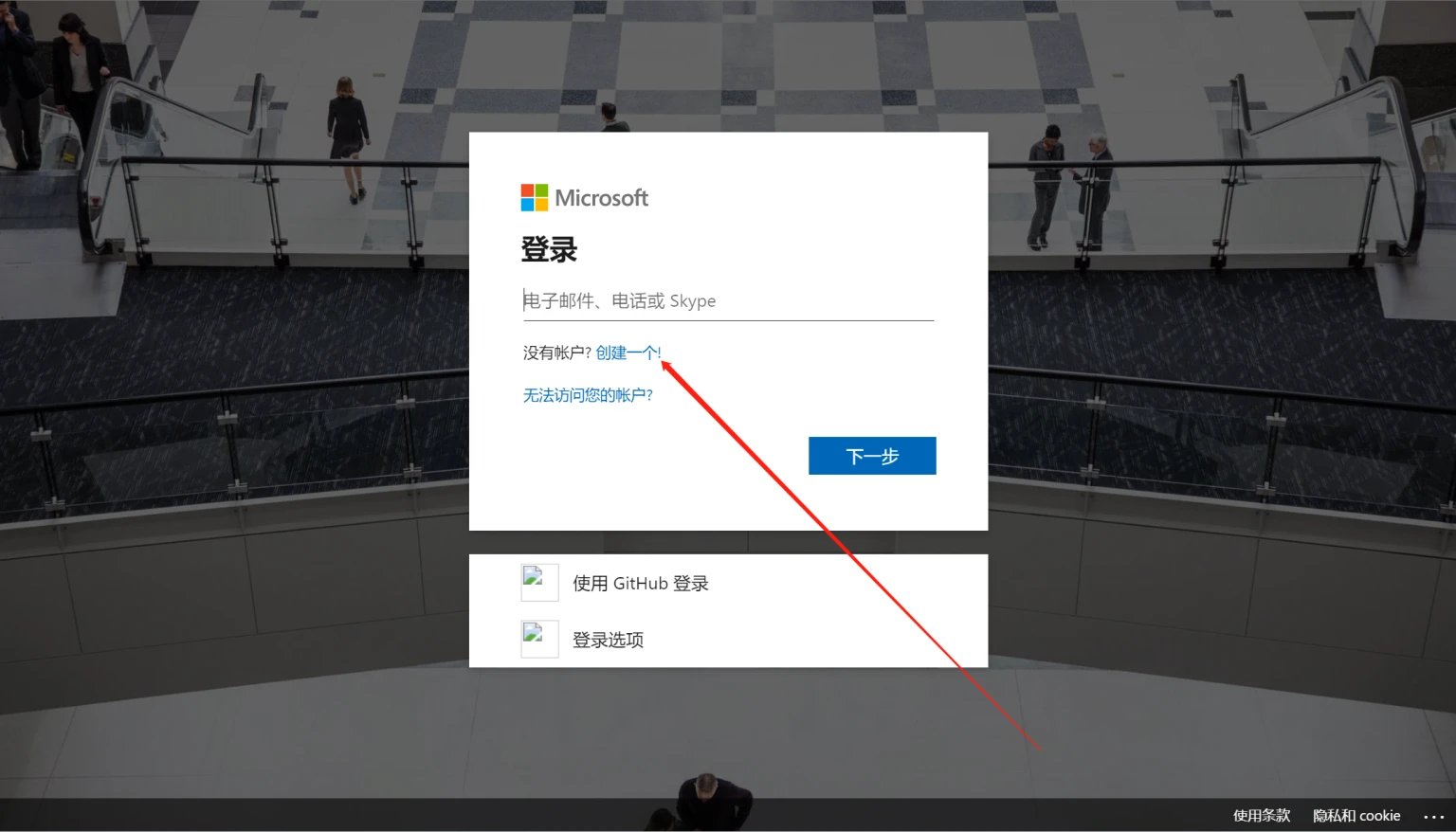
点击获取新的电子邮箱地址
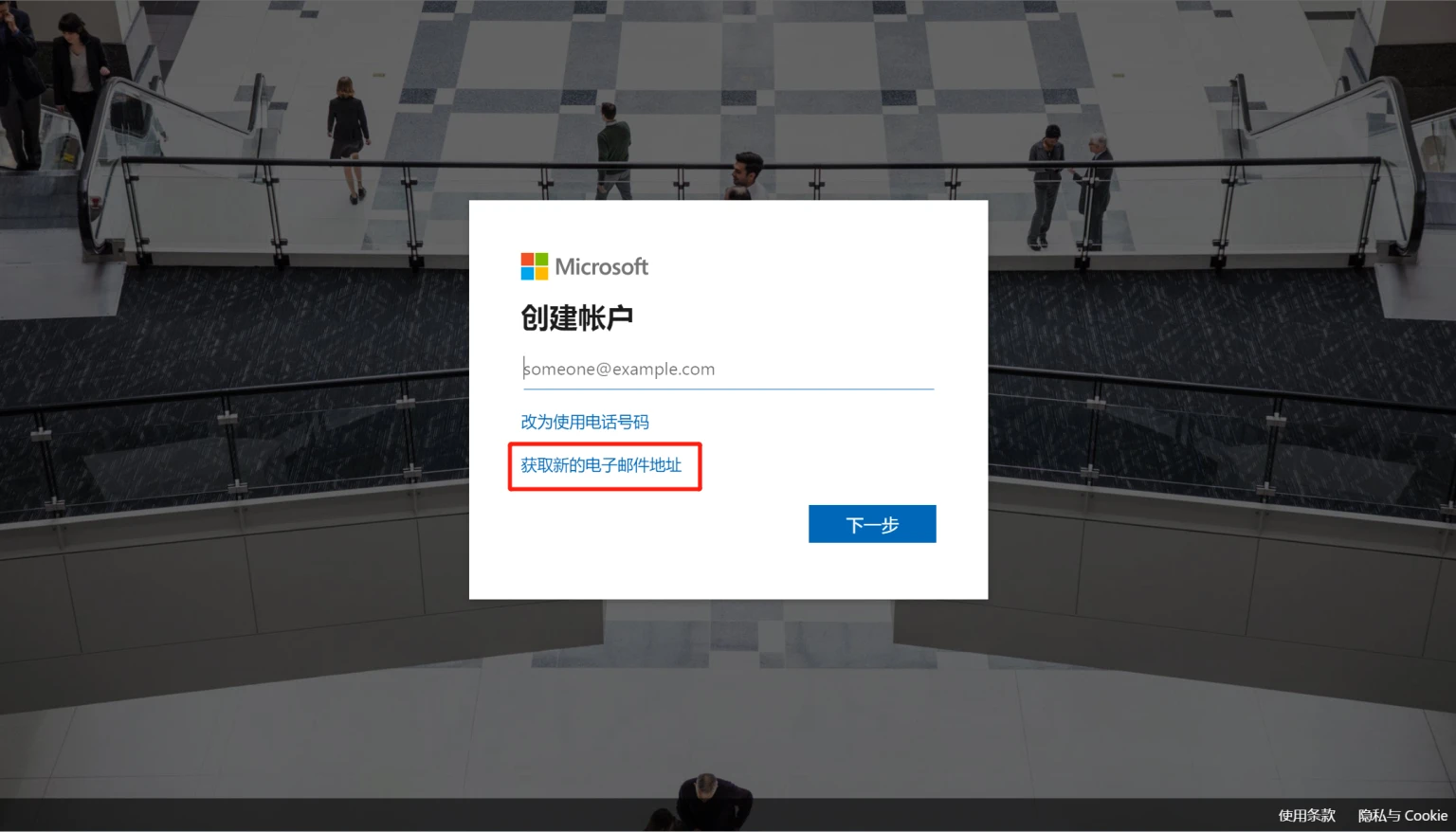
输入自己想要的邮箱名后,点击下一步
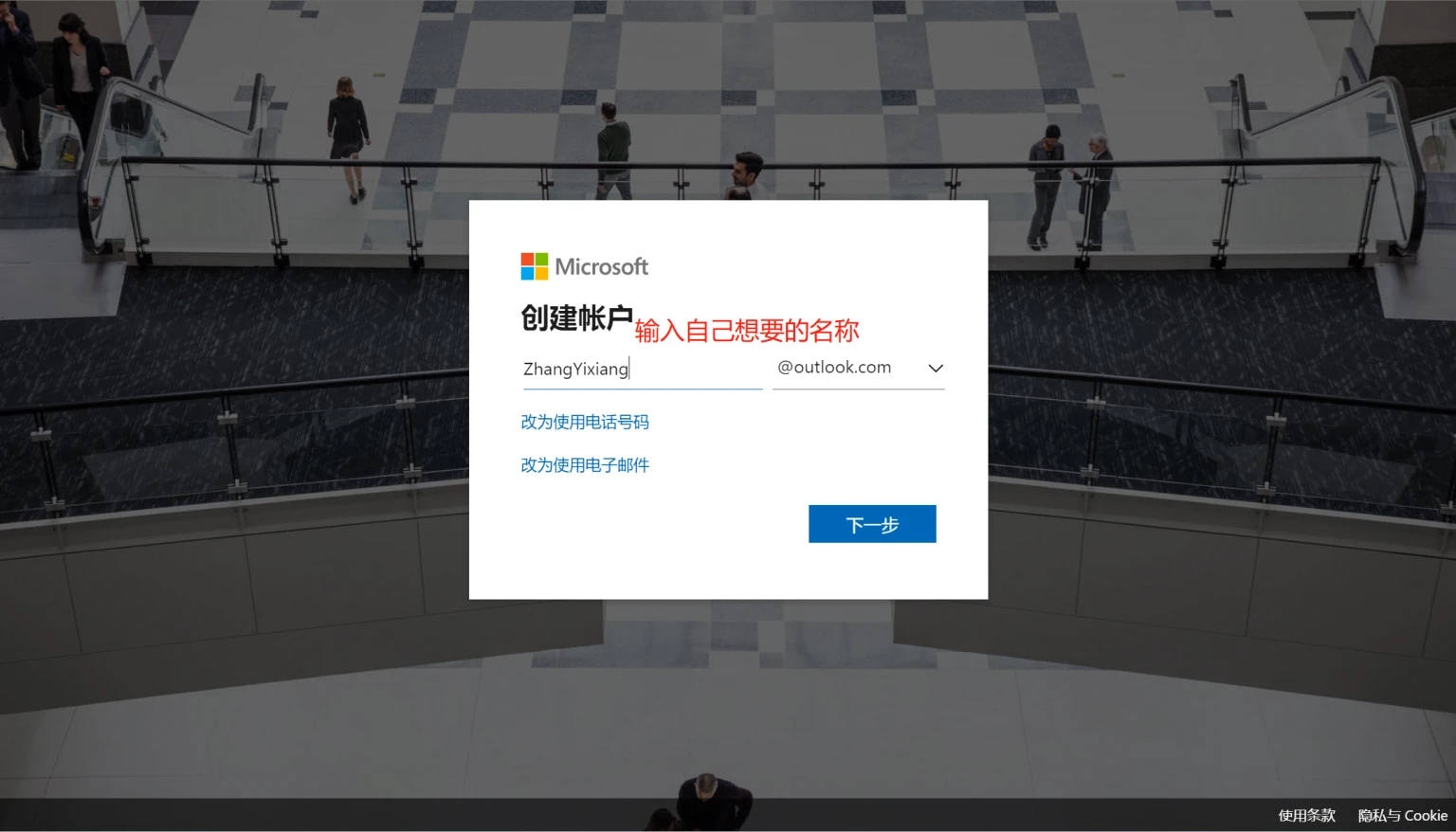
填写新微软账户的账号和密码
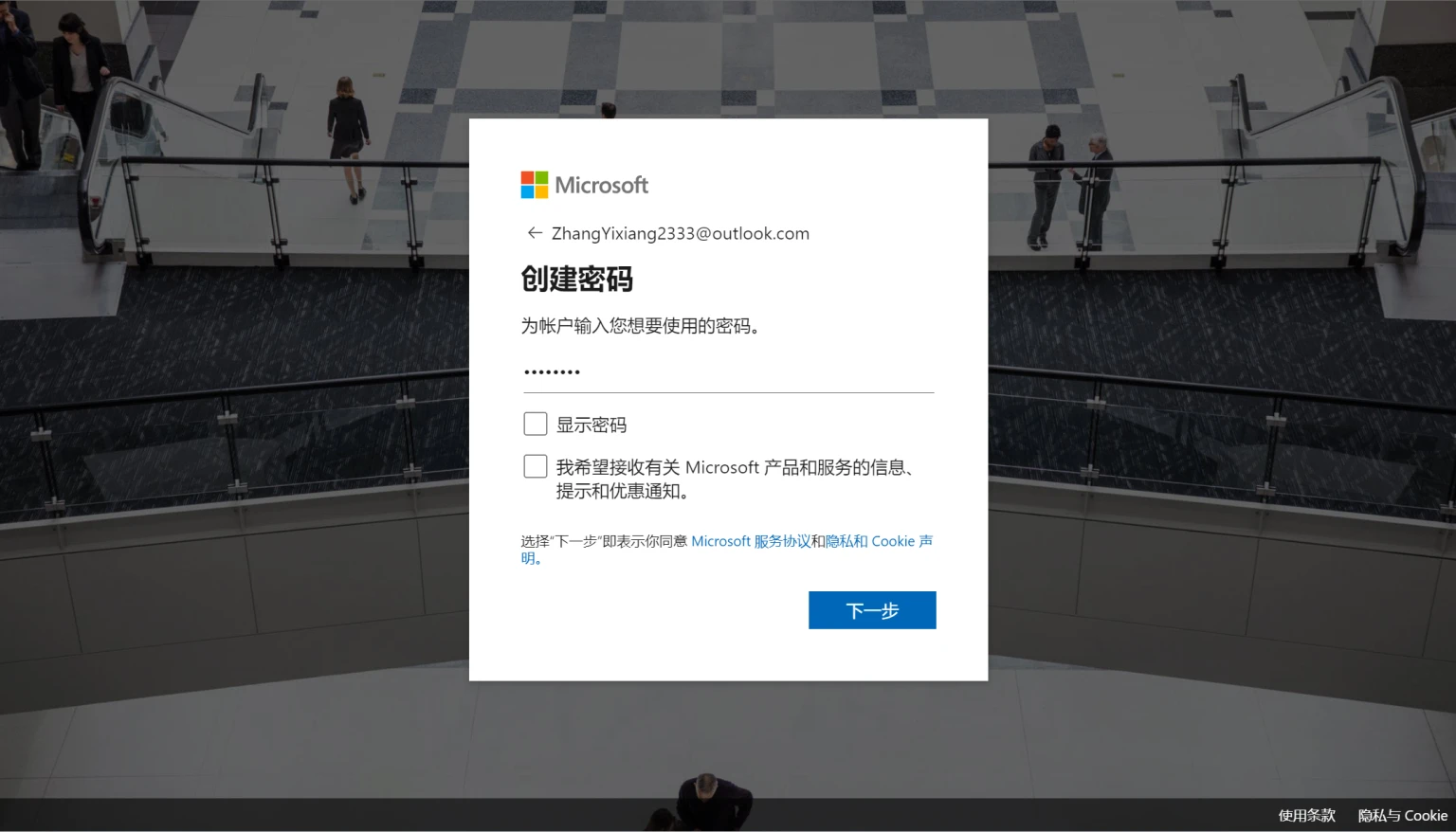
过一下机器人验证
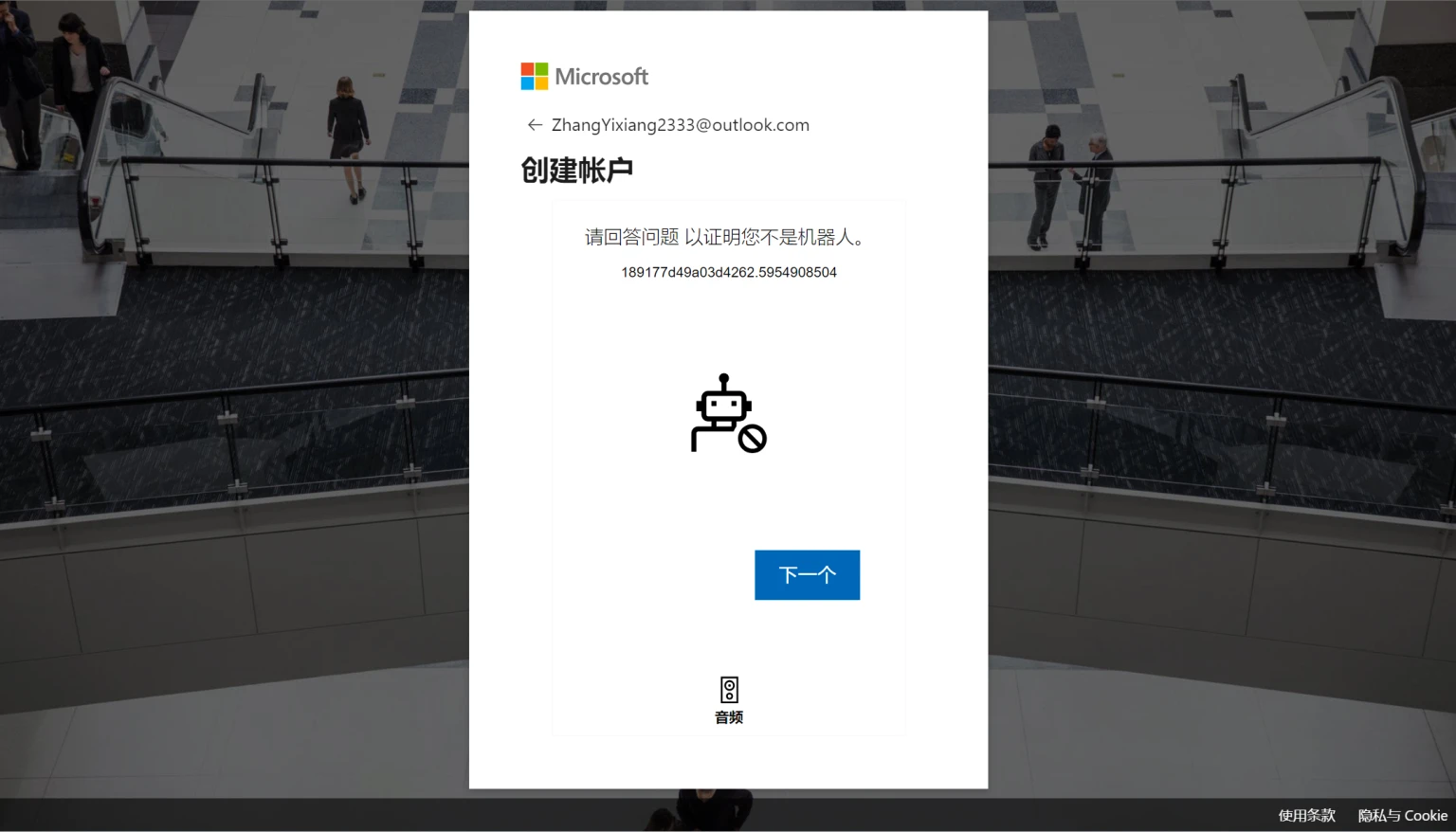
将右侧的旋转至和手指的方向一致即可
(博主补充:这里你会遇到各种奇奇怪怪的验证码,不一定和这里的一样)

后面填写一些个人信息,地区需选择中国
学术验证
填写完之后会跳转至一个学生验证的页面
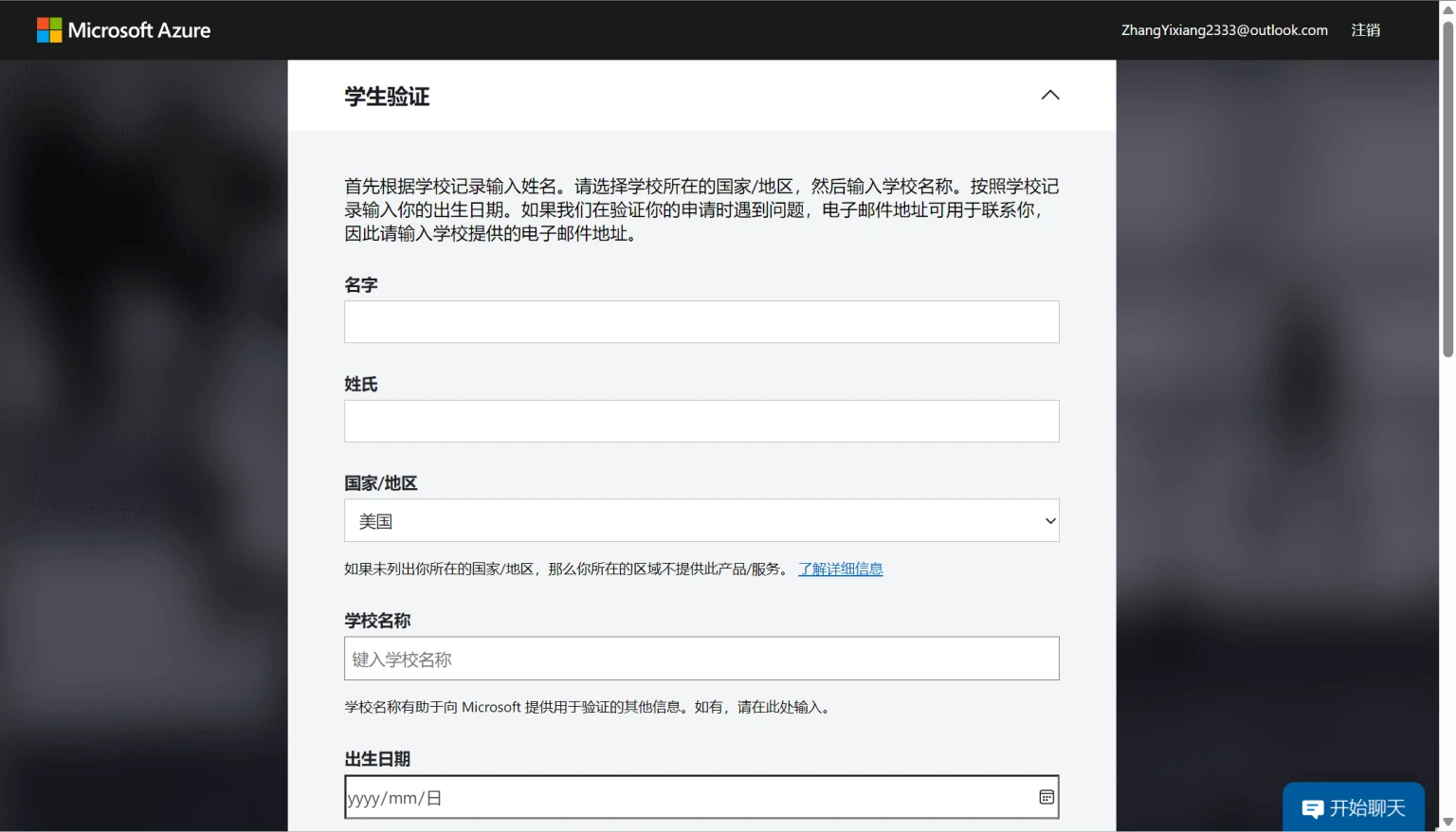
如果你使用我们元素集团开发的edu接码,学校名称需填写周口师范学院
(博主补充:如果你有自己的edu邮箱的话,也可以照着表格填(学校一定要填你edu邮箱对应的学校))
获取Edu邮箱
(博主补充:有自己的edu邮箱的话可以跳过了)
使用购买的Key去接码平台获取临时Edu邮箱
接码平台:使用卡密获取 – 获取edu验证 (wdxxb.net)
输入自己购买的Key登录
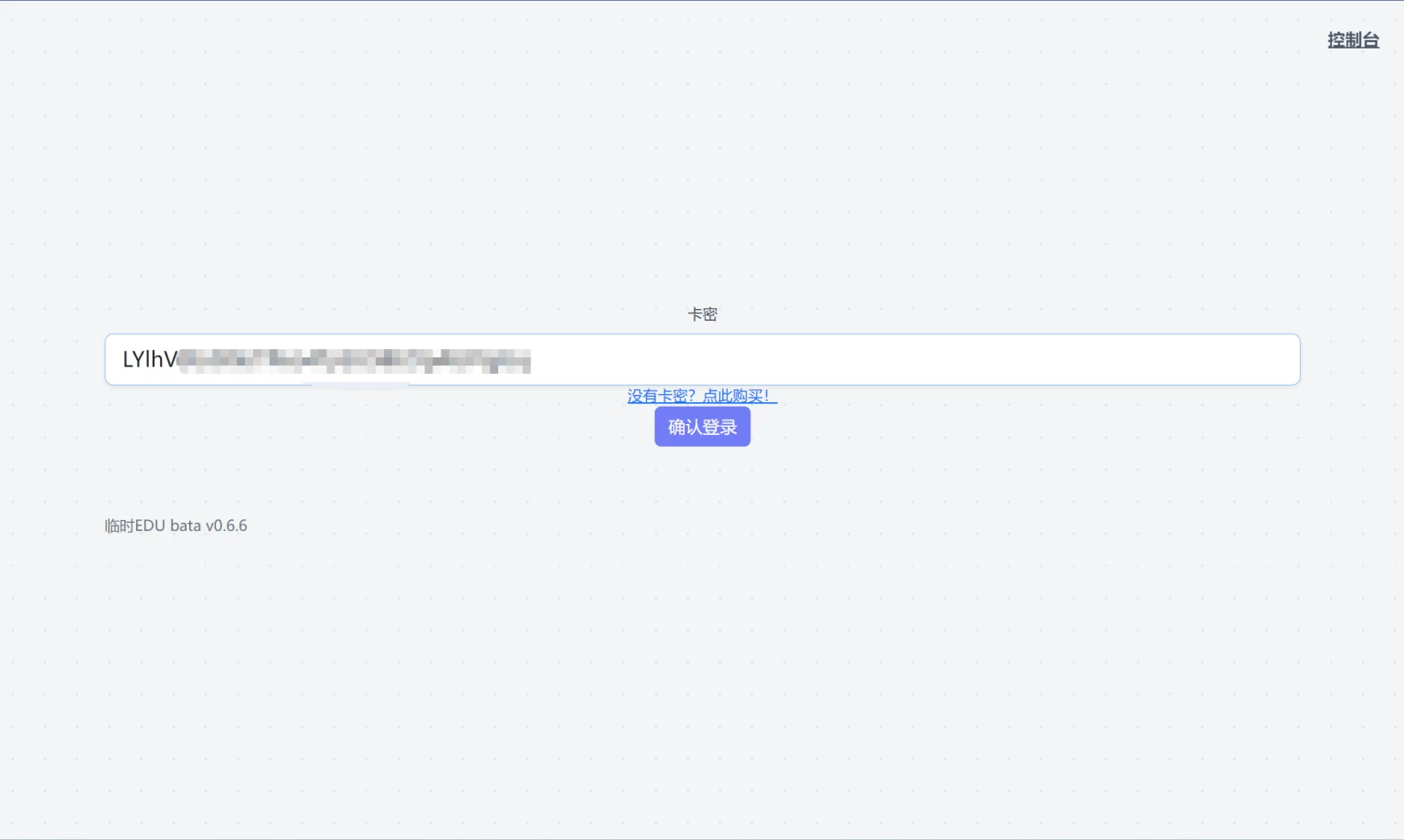
获取到的邮箱复制粘贴到Azure申请的学生电子邮箱地址中
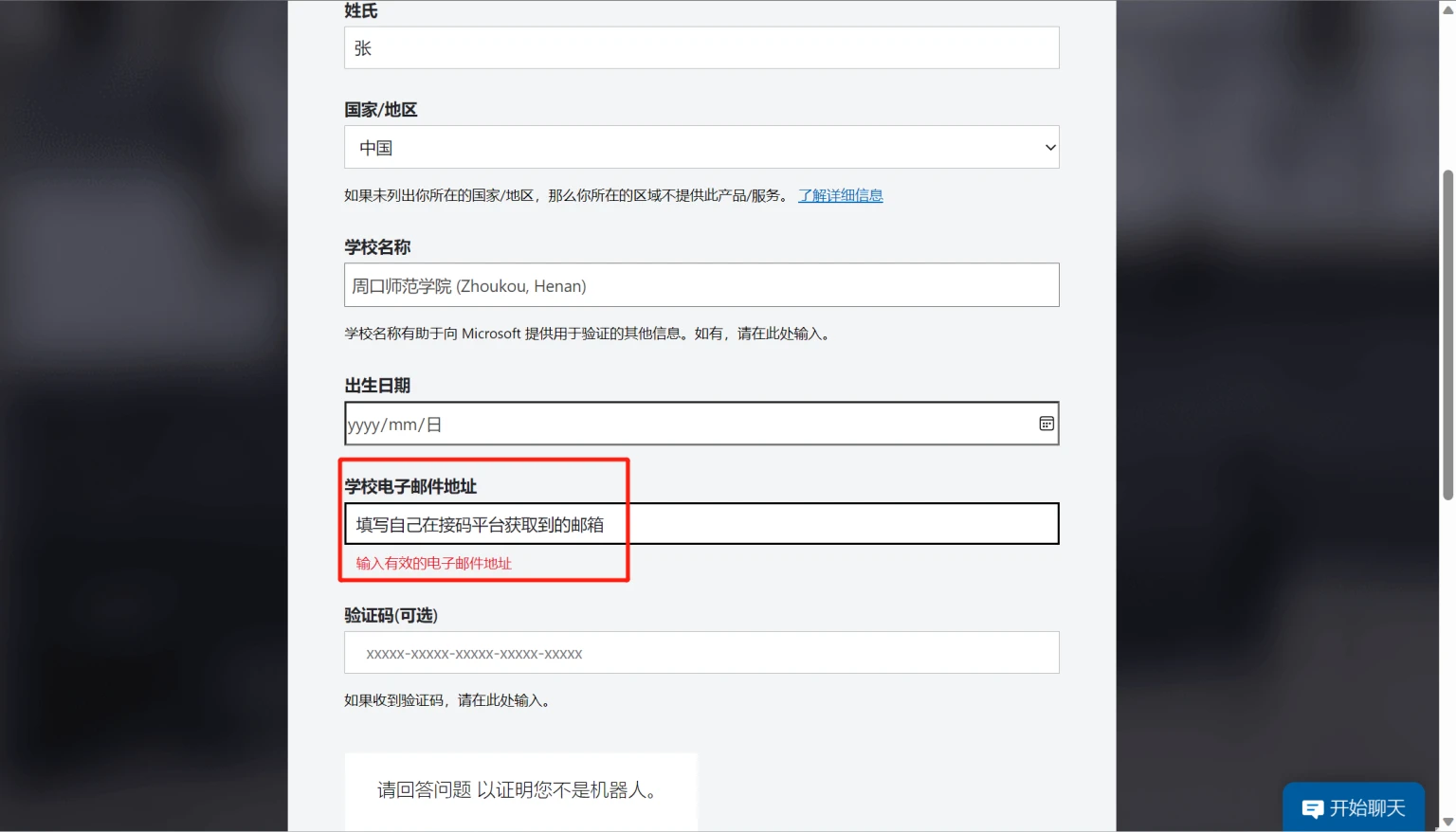
等待邮件送达
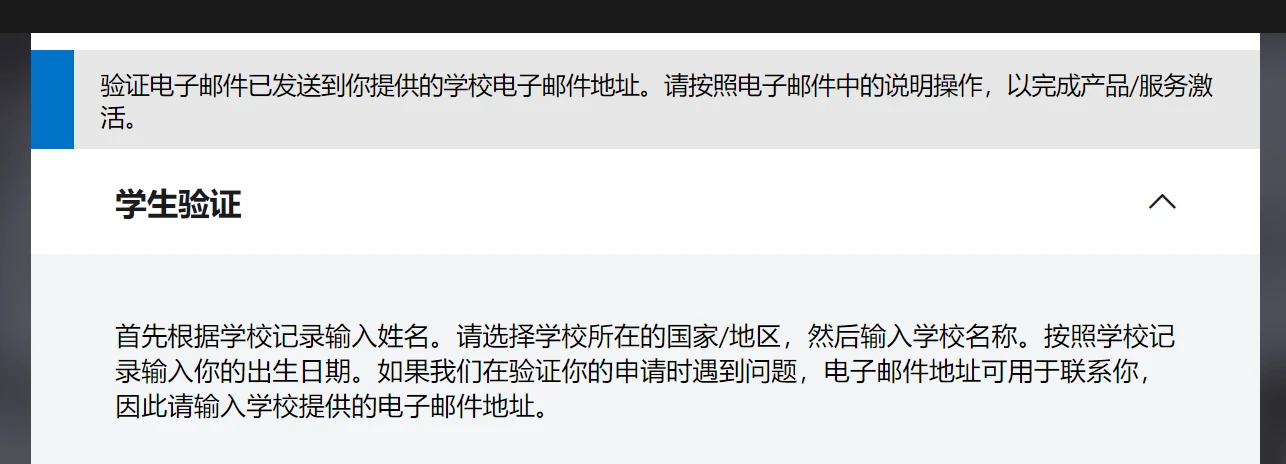
在接码平台中收到邮件后点击验证链接
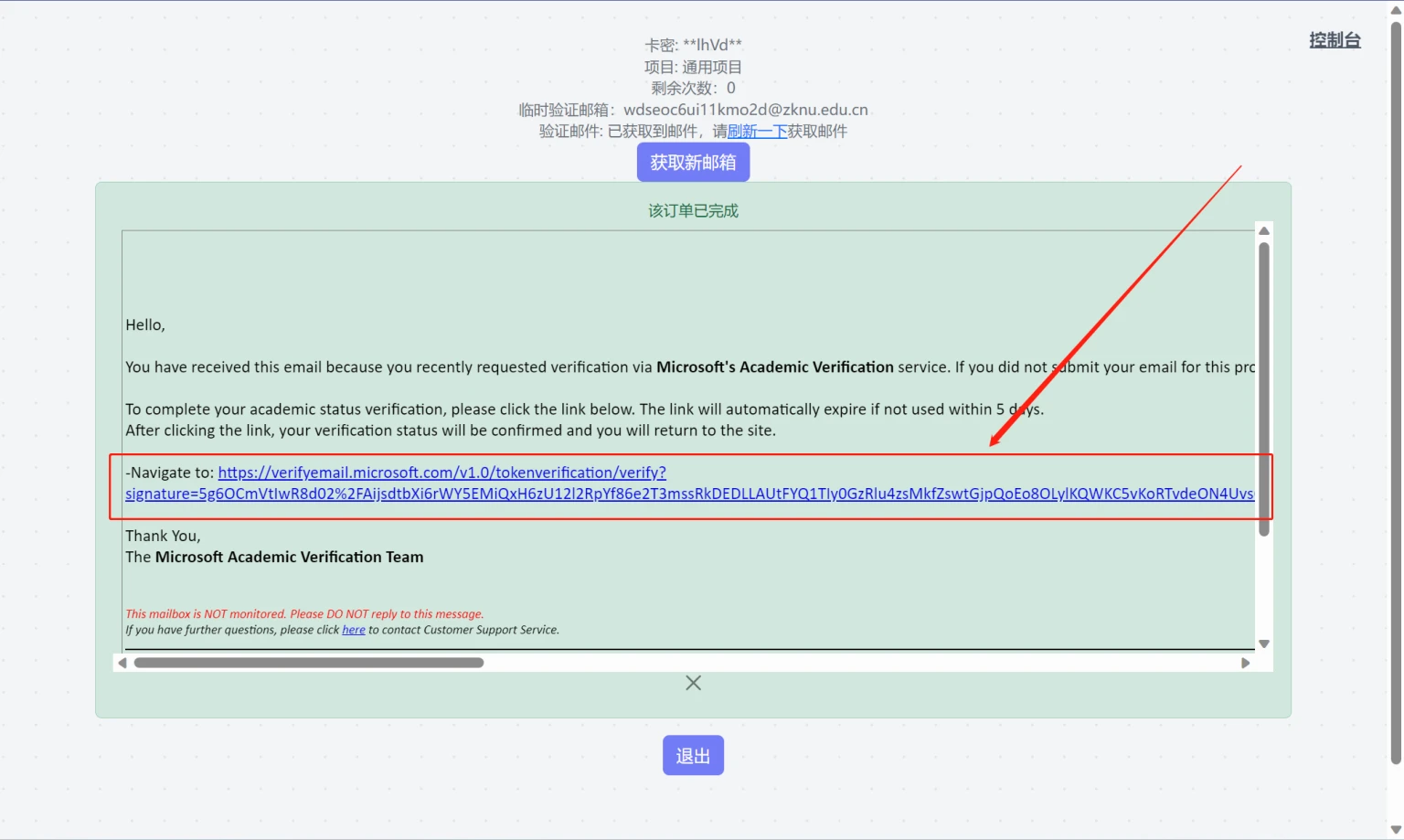
填写姓名
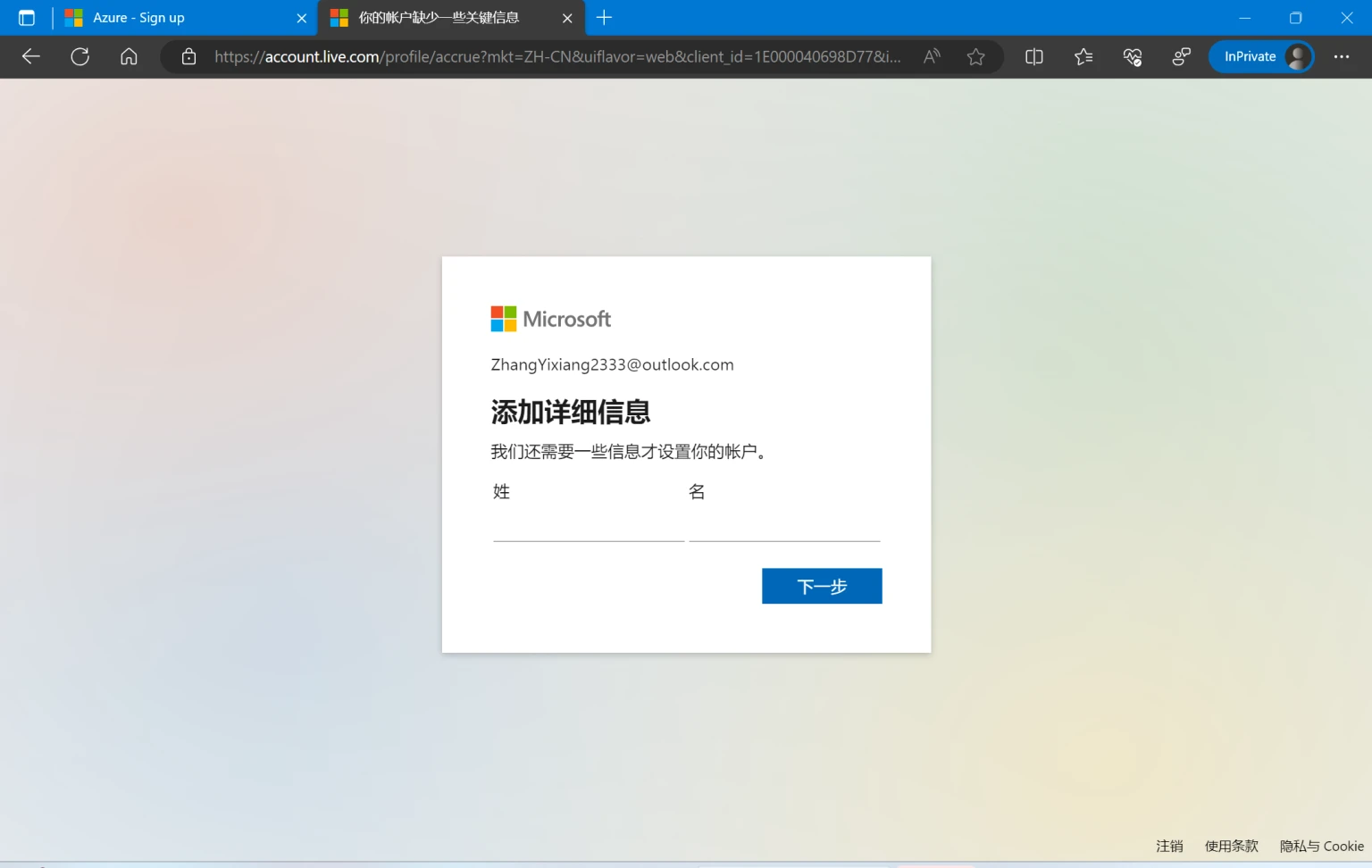
填写完之后点击验证
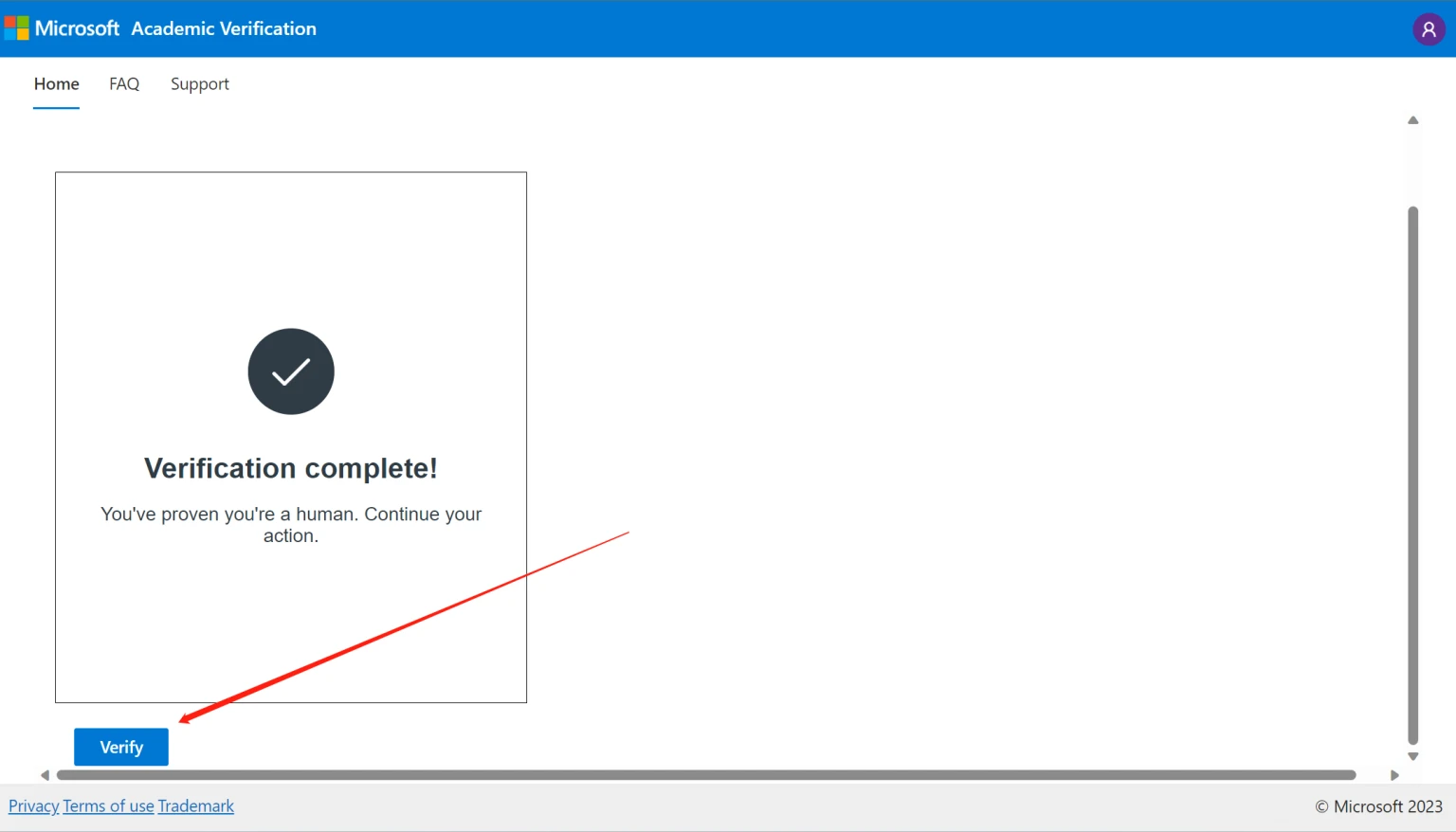
当网站内容变成这样之后就验证成功了
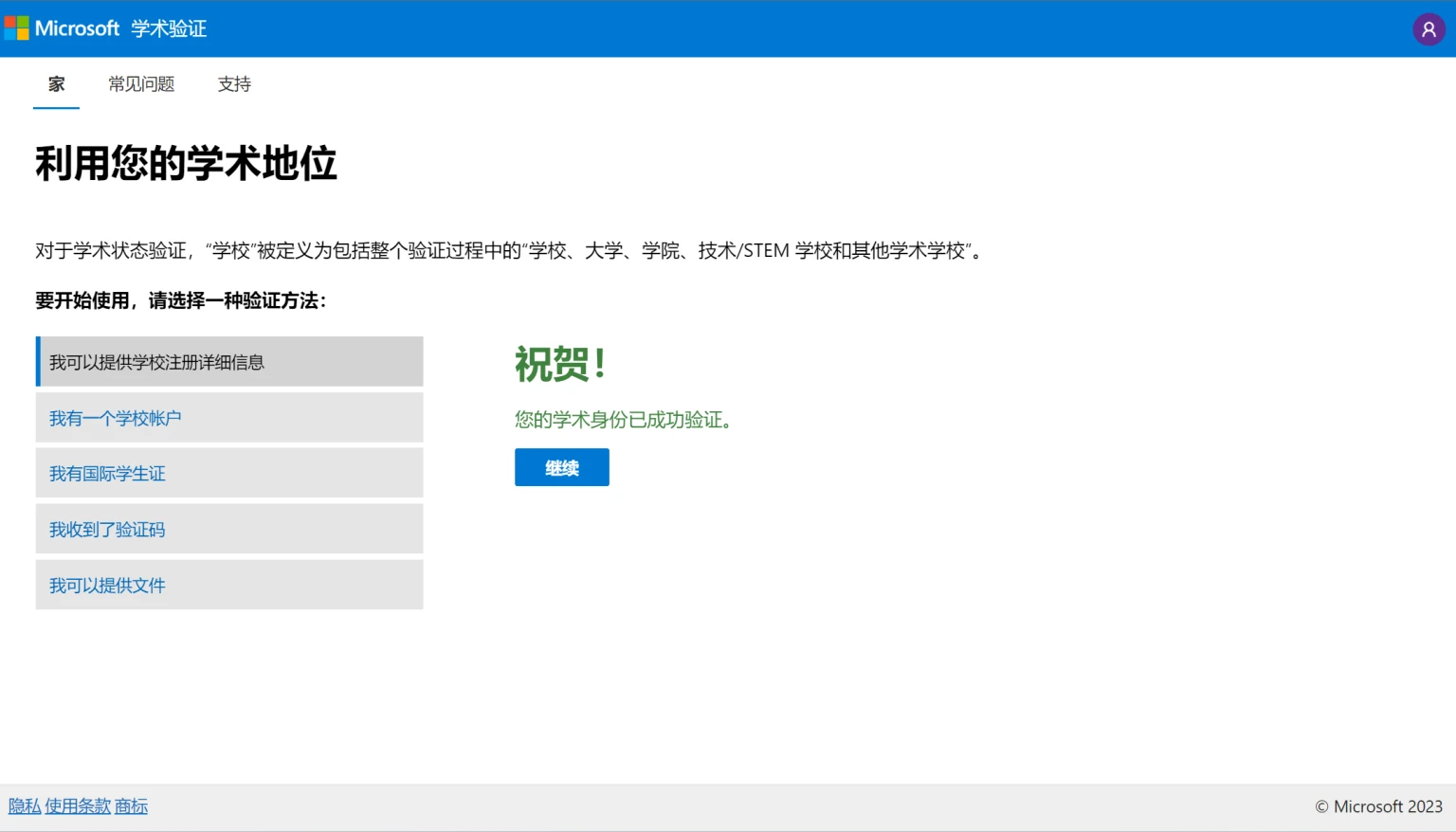
继续注册
验证完之后回到刚刚的页面,点击验证学术地位
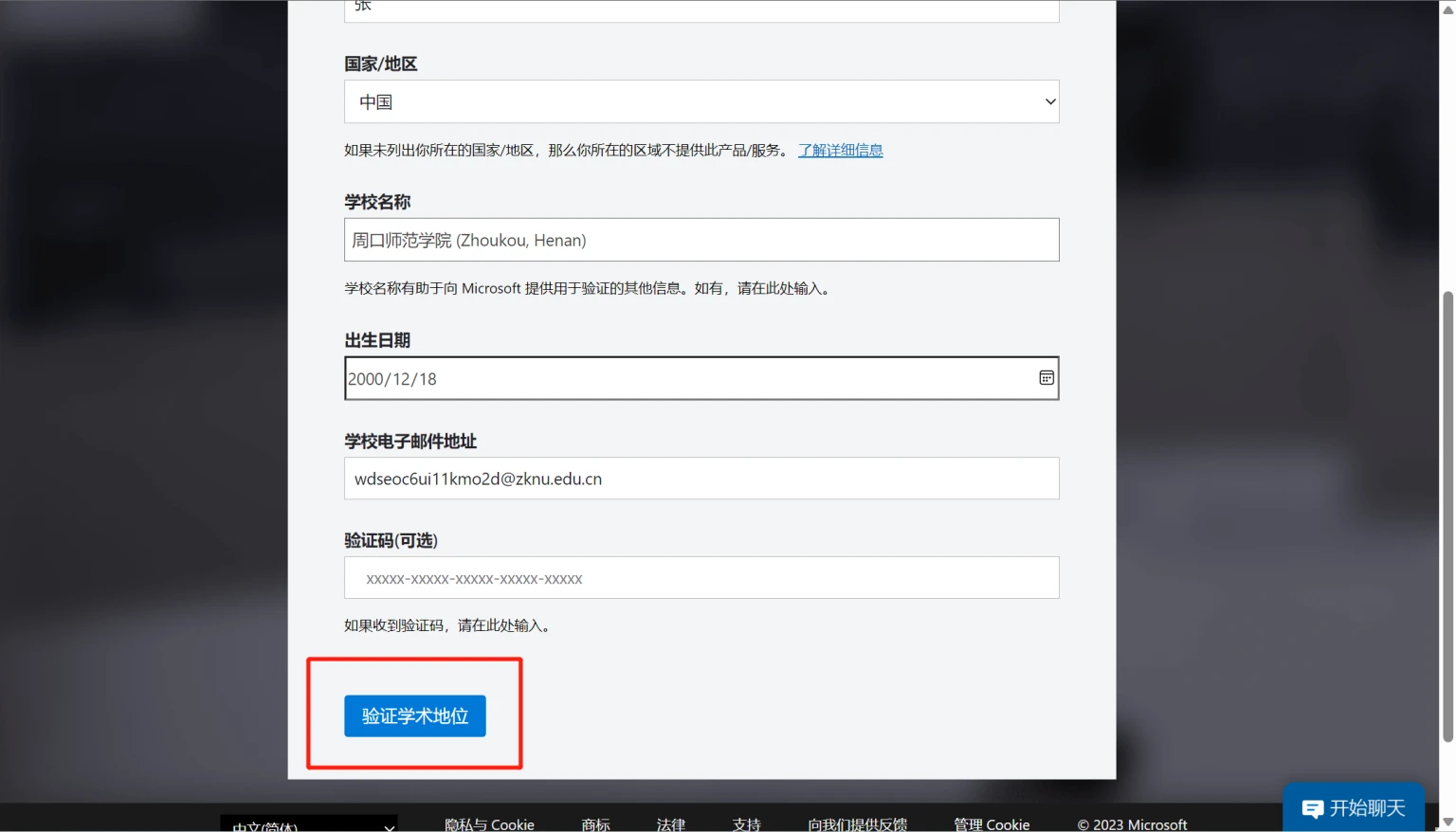
填写个人信息,地址准确到ip属地
需要验证下手机号
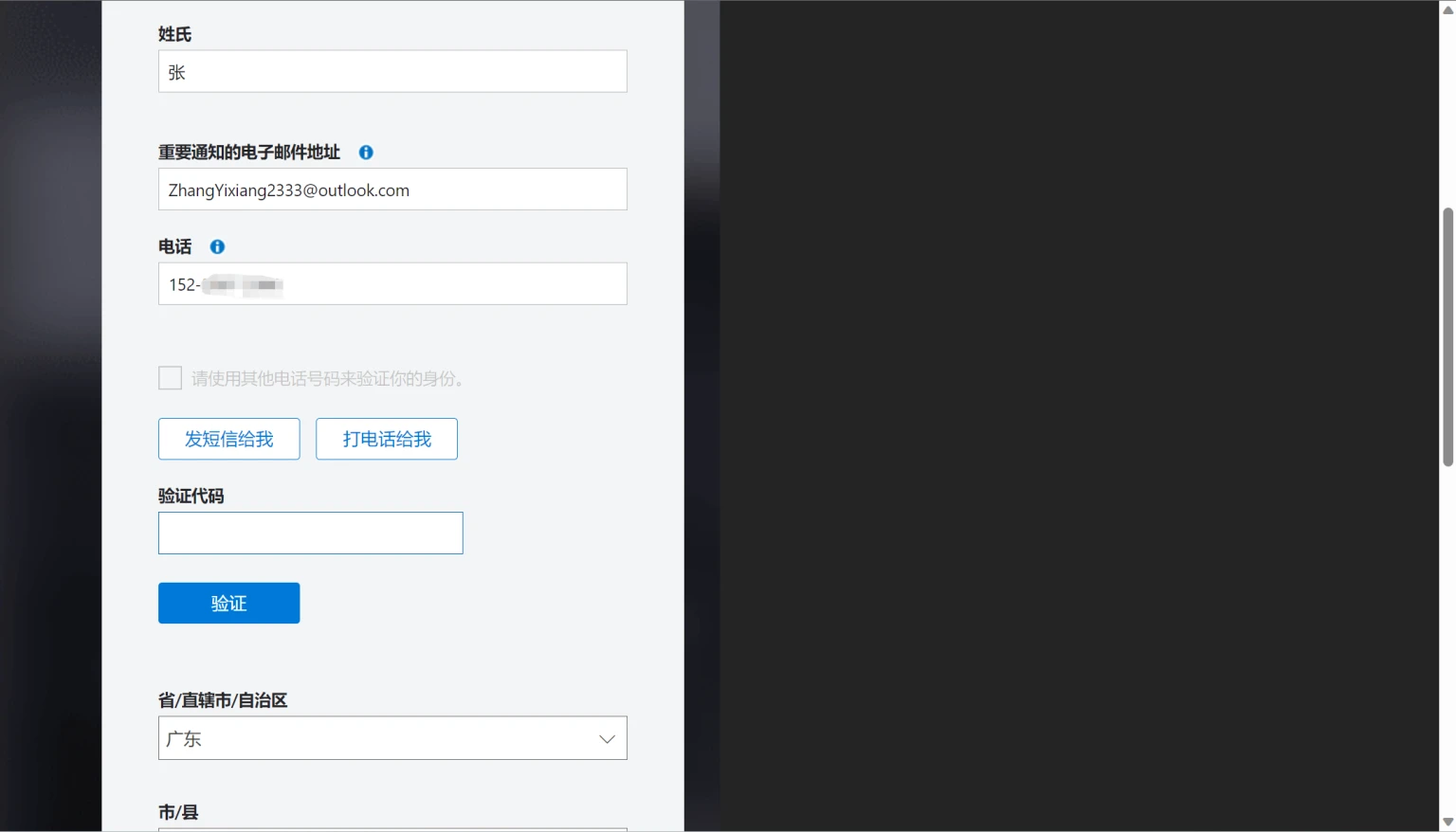
填写完之后点击注册
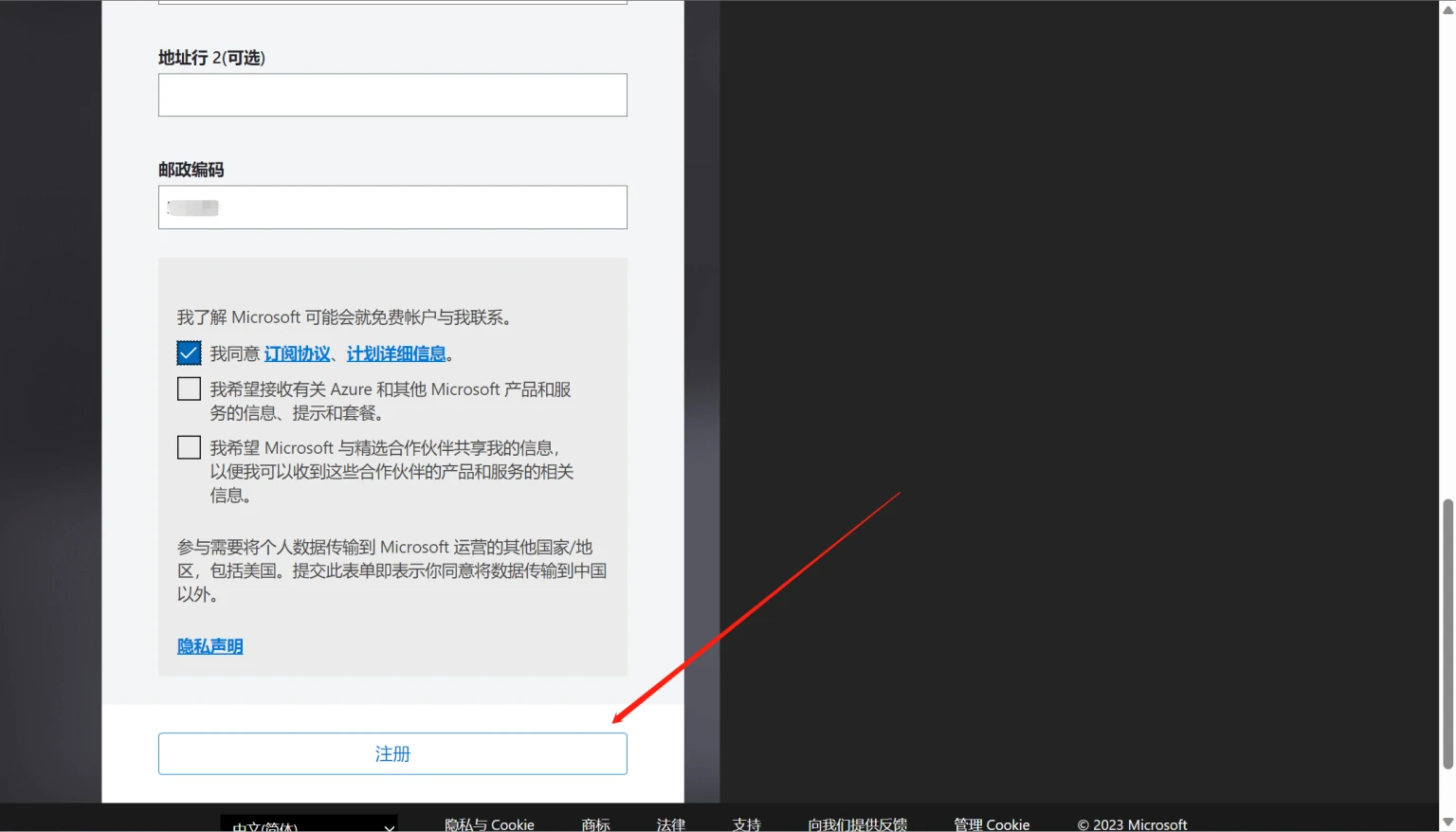
验证不通过
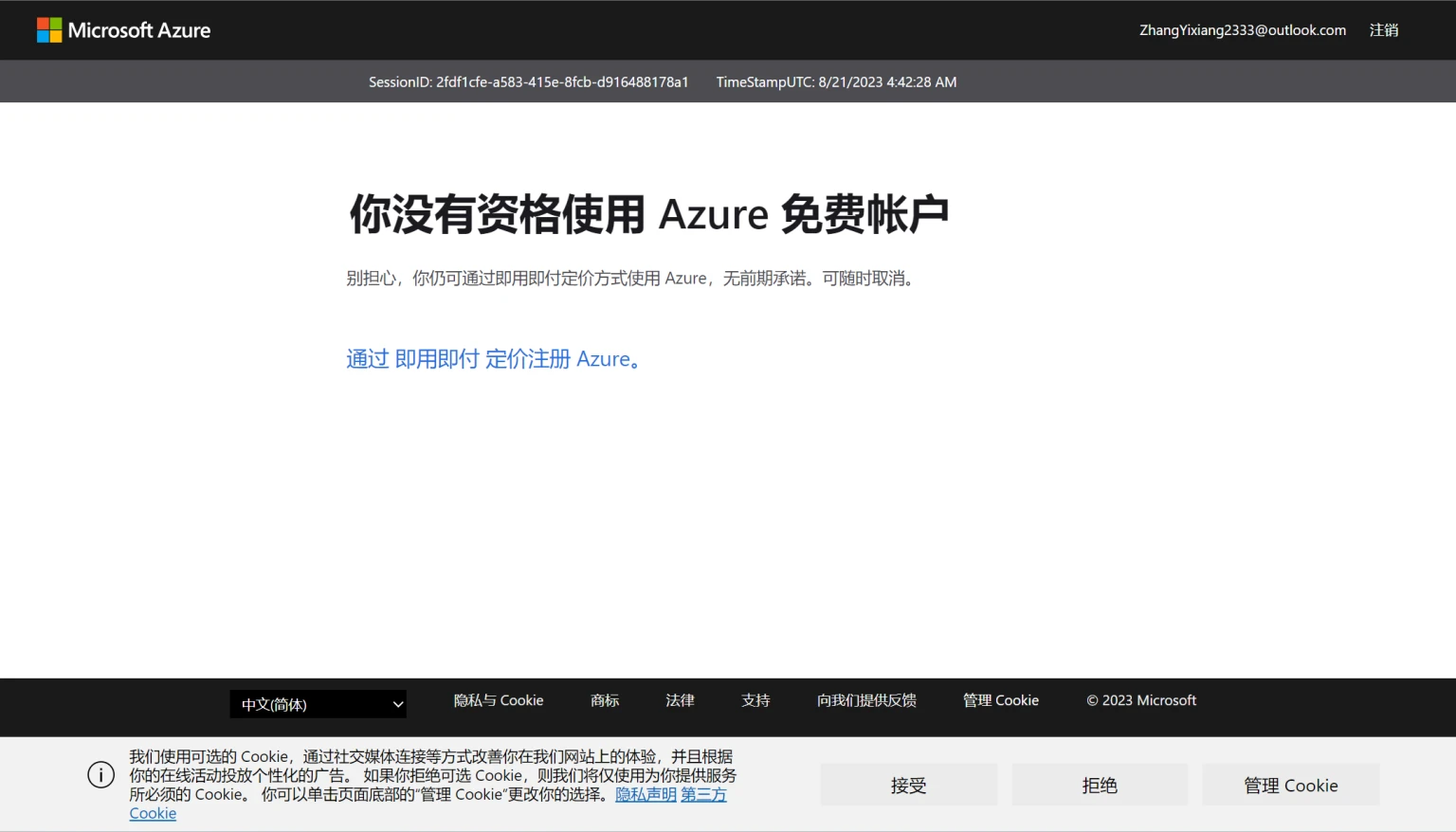
(博主补充:如果这里验证不通过的话,你可以去和微软客服对线,然后通过(至少我成功过))
验证通过
如果通过了就可以开机器了
(博主补充:验证通过后最好不要立刻换IP和环境登录,隔个2~3天再换IP和环境登录,否则大概率被封且无法解封,都是我血淋淋的教训!!!(其实我也不知道能不能解封,我申诉了三次都没通过))









Comments 8 条评论
感谢分享
接码平台打不开了哦
@sayno edu邮箱寄了,用不了了,抱歉哈
感谢分享
之前也体验过,但是相比国内云平台的操作还有一定差异,导致失误扣费,还好最后提交工单给免除了!
@Teacher Du 是的,有很多坑,如果没按照别人的教程走的话很容易扣费。不过只要记住那几个点就好了,我开了两三周,现在还是100刀awa
az不好白嫖呀
@小熊 其实只要你有一个edu邮箱、没注册过azure学生版的手机号就可以嫖,我已经开过两个账号了awa